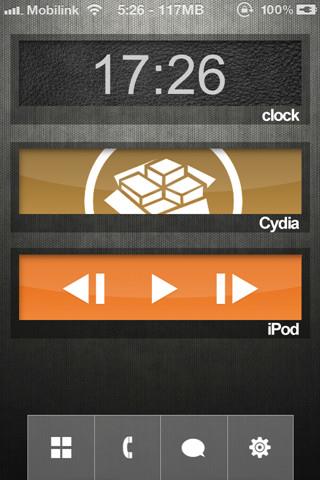Veel Windows 11-gebruikers melden een bug die de laadtijd van het contextmenu binnen de gebruikersinterface vertraagt. De bug lijkt te zijn voortgekomen uit de build van Windows 11 in oktober en is merkbaar in Windows Explorer, Start Menu en sommige apps van derden.
Gelukkig heeft de bug veel aandacht gekregen en worden er verschillende tijdelijke oplossingen geboden wanneer Microsoft een nieuwe update pusht om het probleem te verhelpen.
Als u ook worstelt met de trage contextmenu-bug op Windows 11, zou een van de hieronder aanbevolen methoden u moeten helpen deze uit te roeien.
Lees hieronder verder om erachter te komen.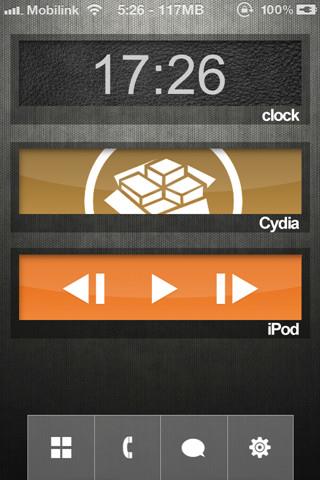
Hoe Slow Context Menu op Windows 11 te repareren
Start Windows Verkenner opnieuw
Aangezien het contextmenu een integraal onderdeel is van Windows Verkenner, is het alleen maar goed om de traagheid die ermee gepaard gaat op te lossen. Door de Window Explorer opnieuw te starten of het achtergrondproces te beëindigen, zou u in staat moeten zijn om de normale toestand terug te brengen naar het contextmenu op uw apparaat.
U kunt het Windows Explorer-proces wijzigen via Taakbeheer door de onderstaande stappen te volgen:
- Druk op de Windows-toets om het startmenu te openen
- Typ Taakbeheer in het bovenstaande zoekvak
- Klik op het relevante resultaat dat verschijnt
- Klik in Taakbeheer op Processen
- Blader door de lijst met programma's om Windows Verkenner te vinden
- Klik met de rechtermuisknop op Windows Verkenner en selecteer Herstarten of Taak beëindigen uit de opties
Door Windows Verkenner opnieuw te starten in Taakbeheer, kan het contextmenu helemaal opnieuw worden geladen, net zoals wanneer Windows opstart. Alleen het herstarten van het contextmenu lost het probleem op sommige apparaten echter niet op; daarom raad ik u aan om in plaats daarvan op Taak beëindigen te klikken , het vervolg hierop vindt u hieronder.
Windows Verkenner opnieuw openen
Nadat u Windows Verkenner geforceerd hebt gesloten, is het volgende dat u moet doen, het opnieuw openen onder Taakbeheer.
- Klik op Bestand in de linkerbovenhoek van het venster Taakbeheer
- Selecteer Nieuwe taak uitvoeren uit de opties die verschijnen
- Vervolgens verschijnt er een tekstvak waarin u 'exe' moet typen na 'explorer'. Je hebt 'explorer.exe' als je het hebt samengesteld
- Vink de optie Deze taak maken met beheerdersrechten aan
- Selecteer OK om alle wijzigingen op te slaan
Windows Verkenner zou opnieuw moeten openen na het starten via deze methode, waardoor het contextmenu sneller kan worden geladen.
Wijzig het Windows-register
Ik beschouw dit als een laatste redmiddel, dus als u uw tekstmenu nog steeds niet sneller kunt laten laden na het toepassen van de bovenstaande oplossingen, kunt u dit oplossen door enkele Windows-registervermeldingen te verwijderen.
Maar eerst wilt u misschien een back-up van het register maken voor het geval u dingen verprutst terwijl u probeert het te wijzigen.
Om een back-up te maken van registervermeldingen,
- Druk op de Windows-toets + R om de opdracht Uitvoeren te openen
- Typ "regedit" in het daarvoor bestemde tekstvak en klik op OK
- Klik in het volgende venster op Bestand in de linkerbovenhoek en selecteer Exporteren
- Navigeer naar een map die u later gemakkelijk kunt openen, typ de naam en klik op Opslaan
Nadat u de back-up hebt gemaakt, gaat u terug naar de Register-editor met behulp van de eerdere opdrachtprompt. Om de registervermeldingen te verwijderen,
- Navigeer naar Computer\HKEY_CLASSES_ROOT\Directory\Background\shellex\ContextMenuHandlers
- Klik op ContextMenuHandlers om de opties daarin uit te vouwen
- Klik met de rechtermuisknop op de map en klik op verwijderen in de opties
- Herhaal dit proces voor alle onderstaande mappen, behalve voor Werkmappen en Nieuw
Sluit de Register-editor af nadat u alle benodigde bestanden hebt verwijderd en start Windows opnieuw om de wijzigingen zichtbaar te maken.
Laatste aantekeningen
Sinds de bug in het contextmenu opdook, heeft Microsoft een update beloofd om het probleem op te lossen, en sommige gebruikers hebben de update op hun apparaten gekregen. Zorg ervoor dat er geen updates in behandeling zijn in het gedeelte Windows Update onder instellingen voordat u probeert de Register-editor te repareren.